Reset2.pl Sp. z o.o.
Logowanie
Nadaj nowe hasło
Jeśli jesteś już klientem to wprowadź swój adres e-mail i potwierdź hasłem. Logowanie umożliwia zakup nowych programów po cenach promocyjnych, rozszerzenie posiadanego oprogramowania, zamówienie abonamentu na aktualizacje oraz konsultacje serwisowe.
Nie masz konta?Zarejestruj się
Instrukcja obsługi R2płatnik
|
Rejestrację czytników w module umożliwia przycisk okna głównego Nowy. Do wyrejestrowania czytnika służy przycisk Usuń. Parametry rejestracyjne można zawsze poprawić, wskazując na liście właściwy czytnik i klikając w przycis Właściwości. Przy wpisywaniu czytnika podajemyjego umowną nazwę (Nazwa czytnika) i określamy wszytkie grupy parametrów.
POŁĄCZENIE - parametry związane z ustanowieniem połączenia z czytnikiem:
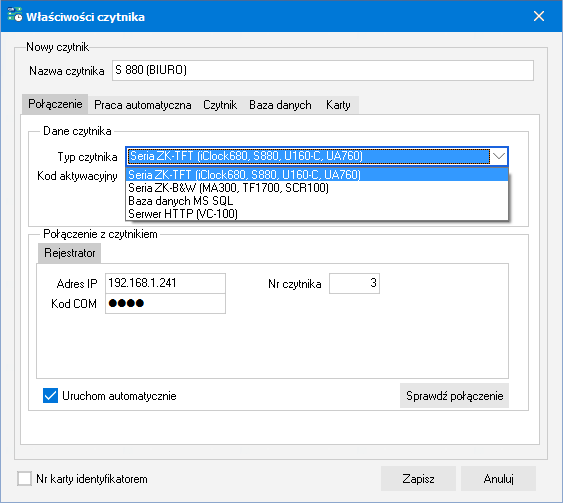
Typ czytnika - wybieramy z listy dostępnych bibliotek
Seria ZK - w zależności od rodzaju czytnika wybieramy zaimplementowany w nim typ oprogramowania (TFT lub B&W)
Baza danych MS SQL - w przypadku współpracy z systemami RCP innych producentów istnieje możliwość pobierania zdarzeń z bazy danych, w której te zdarzenia są zapisywane
Serwer HTTP - implementacja wirtualnego rejestratora uruchamianego w przeglądarce internetowej
Kod aktywacyjny - kopiujemy otrzymany od producenta kod niezbędny do podłączenia konkretnego czytnika
Rejestrator - w przypadku rejestratora z serii ZK określamy:
Adres IP - adres, pod którym dany czytnik widoczny jest w sieci (ustawiony wcześniej w czytniku)
Nr czytnika - numer identyfikacyjny czytnika (ustawiony wcześniej w czytniku)
Kod COM - kod dostępu do czytnika (ustawiony wcześniej w czytniku)
UWAGA. Parametry połączenia wpisujemy takie same, jak ustawiliśmy wcześniej w czytniku - patrz Załączniki - Instrukcja obsługi czytników RCP - Konfiguracja czytnika lub szczegółowo Połączenie czytnika.Serwer SQL - w przypadku współpracy z bazą danych SQL określamy:
Serwer SQL - nazwa lub adres serwera SQL przełamana przez nazwę instancji, np. 192.168.0.100/sqlexpress2005 lub jurek-pc2010/reset2
Baza danych - nazwa bazy danych współpracującej z rejestratorami
Użytkownik, Hasło - podajemy parametry logowania do serwera lub zaznaczamy Użytkownik Windows
Nr czytnika - unikalny numer wskazujący na źródło powstania zdarzenia
Zapytanie - w przypadku współpracy z bazą danych SQL tworzymy zapytanie, pobierające zdarzenia z bazy, np. SELECT IdentyfikatorRekordu AS Ide, NumerKartyRCP AS EnrollNumber, SposóbWeryfikacji AS VerifyMethod, RodzajZdarzenia AS AttState, DataCzasZdarzenia AS Time, KodPracy AS WorkCode FROM TabelaRejestracji, zapytanie powinno zwracać następujące kolumny:
Ide - identyfikator rekordu
EnrollNumber - numer karty RCP wpisany w aktualnym zatrudnieniu, po którym identyfikowany będzie pracownik
VerifyMethod - sposób weryfikacji, informacja dodatkowa
AttState - rodzaj zdarzenia, numer kodu zdarzenia przypisany w konfiguracji do konkretnego zdarzenia
Time - data i czas zdarzenia
WorkCode - kod pracy, dodatkowy numer identyfikujący zlecenie z biblioteki zleceń
Serwer HTTP - w przypadku wirtualnego rejestratora (patrz Załączniki - Instrukcja obsługi czytników RCP - Rejestracja zdarzeń we/wy / Czytnik wirtualny), uruchamianego na przeglądarce internetowej, określamy:
Port - numer portu, na którym będzie słuchać serwer HTTP, standardowo 80, jeśli na danym komputerze uruchomiony jest już inny serwer HTTP to należy podać inny nieużywany port
Baza danych - pliki tekstowe, zapamiętujące zarejestrowanych w czytniku pracowników i zdarzenia, jeśli wskazany plik nie istnieje to zostanie automatycznie utworzony
Nr czytnika - unikalny numer wskazujący na źródło rejestracji zdarzeń
Uruchom automatycznie - po zaznaczeniu tej opcji współpraca z czytnikiem będzie włączana automatycznie po uruchomieniu modułu, do ręcznego włączania i wyłączania współpracy z danym czytnikiem służą przyciski Uruchom i Zatrzymaj w oknie głównym modułu
Sprawdź połączenie - ręczna weryfikacja konfiguracji połączenia z czytnikiem
Nr karty identyfikatorem - zaznaczamy tylko wtedy, gdy jeden czytnik ma obsługiwać wiele firm (patrz Podłączanie czytników - Baza danych), standardowo identyfiaktorem jest X_i aktualnego zatrudnienia po zaznaczeniu identyfiaktorem jest nr karty, jeśli pracownik pracuje w kilku firmach i we wszystkich ma przypisany ten sam nr karty to jedno odbicie na czytniku zostanie zarejestrowane przy pracowniku we wszystkich tych firmach
UWAGA. Opcja dostępna tylko w trakcie wprowadzania nowego czytnika.PRACA AUTOMATYCZNA - automatyczna wymiana danych pomiędzy czytnikiem i bazą danych programu
Synchronizacja pracowników - uaktualnienie w czytniku listy pracowników wprowadzonych w programie, w zależności od rotacji możemy okres synchronizacji ustawić na:
Wyłączona - wtedy synchronizację wykonujemy na własne życzenie (na zakładce Synchronizacja)
Na bieżąco - wtedy pracownik wprowadzony w programie maksymalnie po ustalonym czasie zostanie wprowadzony do czytnika (z wyłączeniem okresów nasilonej rejestracji we/wy), należy pamiętać, że synchronizacja pracowników zabiera trochę czasu i nie należy wykonywać jej nadmiernie często
Codziennie - opcja zalecana, wtedy aktualizacja listy pracowników wykonywana jest raz dziennie o ustalonej godzinie
Aktualizacja zleceń - opcja synchronizująca kody pracy w czytniku z biblioteką zleceń w programie (patrz Instrukcja obsługi czytników RCP - Wprowadzanie kodów pracy)
Zapis zdarzeń - zapis w bazie danych programu godzin wejścia/wyjścia, zarejestrowanych w czytniku, w zależności od wymagań ustawiamy okres zapisu:
Wyłączony - zapis zdarzeń zarejestrowanych w czytniku wprowadzamy samemu (na zakładce Zdarzenia)
Na bieżąco - opcja zalecana, rejestracje wejścia/wyjścia będą uaktualniane w karcie pracy co wskazany okres czasu z wyłączeniem okresów nasilonego wykorzystania urządzeń - w grupie Wyłączenia wskazujemy okresy rozpoczęcia i zakończenia pracy dużych grup pracowników
Codziennie - zapis rejestracji do bazy nastąpi raz dziennie o ustalonej godzinie, Co tydzień, Co miesiąc - jednorazowe przepisanie wszystkich zdarzeń (pamiętanych w pamięci czytnika) do bazy danych na koniec tygodnia lub miesiąca
Wspólnie z grupą - okres zapisu zdarzeń ustawiany wspólnie dla danej grupy (patrz Podłączenie do bazy, zakładka Grupy), przy tym ustawieniu zarejestrowane zdarzenia są najpierw odczytywane ze wszystkich czytników z grupy, sortowane po czasie zdarzenia i dopiero zapisywane do bazy - pozwala to uniknąć przypadków wcześniejszego zapisu wyjścia przed wejściem, gdy rejestracja odbyła się na 2 różnych czytnikach
CZYTNIK - konfiguracja parametrów czytnika
Kody zdarzeń - każde zdarzenie ma przypisany unikalny numer, pod którym jest zapamiętywane w czytniku i później rozpoznawane podczas przepisywania do bazy, ustawione tu kody zdarzeń powinny pokrywać się z kodami ustawionymi bezpośrednio w czytniku (patrz Załączniki - Instrukcja obsługi czytników RCP - Menu główne czytnika - Opcje systemowe czytnika, menu System - Klawiatura)
UWAGA. W przypadku czytnika obsługującego tylko jedno zdarzenie wpisujemy odpowiedni kod zdarzenia dla wejścia lub wyjścia (standardowo 0), w reszcie wpisując inny kod (standardowo-1 ). W przypadku, gdy do takiego czytnika dołączony jest dodatkowy czytnik drugiego zdarzenia, wtedy po ustawieniu w czytniku odpowiedniej opcji Anti-passback setting (patrz Użytkownicy czytnika / Edytuj / Dostęp), która umożliwi rozróżnienie wejścia od wyjścia, ustawiamy odpowiednio kod wejścia i wyjścia (standardowo 0 i 1).Ustaw domyślne - podpowiadanie domyślnych kodów zdarzeń w module i ustawianie tych kodów oraz standardowych nazw zdarzeń w czytniku (tylko dla czytników serii ZK-TFT)
Rejestracje - przypisanie zdarzeń do odpowiednich rodzajów rejestracji w programie, jeśli np. wyjścia prywatne są płatne to typ rejestacji Nieobecność niepłatna zmianiamy na Nieobecność płatna lub Inne zaliczane do czasu pracy (patrz Rodzaj rejestracji w
 ewidencji czasu pracy)
ewidencji czasu pracy)
Pobieraj zdjęcia - możliwość przeglądania zdjęć z rejestracji w
 ewidencji czasu pracy; opcja dostępna dla czytników serii ZK-TFT
ewidencji czasu pracy; opcja dostępna dla czytników serii ZK-TFTSprawdź dźwięk - można w ten sposób zlokalizować podłączony czytnik
Ustaw czas - czas z komputera zostanie przepisany do czytnika, funkcja może wywoływać się automatycznie podczas synchronizacji pracowników
Restart czytnika - opcjonalnie po synchronizacji pracowników może nastąpić wyłączenie i ponowne włączenie czytnika, opcja może być przydatna w przypadku ciągłej pracy czytników przez całą dobę, niezależnie od opcji zawsze podczas synchronizacji pracowników ustawia się w czytniku czas z komputera i synchronizują się zlecenia jako kody pracy w czytniku
Bez polskich liter - zaznaczamy w przypadku, gdy wysyłane z programu kody lub nazwiska w czytniku mają zamiast polskich liter dziwne znaki
Uwzględniaj zdarzenia od - w przypadku współpracy z Serwerem SQL wprowadzamy datę i godzinę uruchomienia tej współpracy, wcześniejsze zdarzenia będą niewidoczne dla modułu
UWAGA. Program nie wykasowuje odczytanych rekordów z bazy, natomiast zapamiętuje w swojej bazie identyfikator ostatniego odczytanego rekordu podczas synchronizacji i przy następnej synchronizacji odczytuje już tylko kolejne zdarzenia, z uwzględnieniem wpisanej tu ewentualnej daty i godziny.Archiwum zdarzeń - określenie lokalizacji ważnych plików roboczych, powinny znajdować się na lokalnym dysku komputera, na którym uruchomiony jest moduł integrujący
Wszystkie - przy zapisie zdarzeń do bazy danych są one usuwane z pamięci czytnika, jesli określimy plik archiwum to wszystkie zdarzenia usuwane z pamięci czytnika będą zapisywane w tym pliku, format tego pliku pozwala na ewentualny import ewidencji czasu pracy bezpośrednio w programie
UWAGA. Plik ten umożliwia bezpośredni wgląd we wszystkie zdarzenia, które były zarejestrowane na czytniku i może być bardzo pomocny przy weryfikacji spornych sytuacji.Niezarejestrowane - bufor powtórnych rejestracji zapisujący zdarzenia usunięte już z czytnika, ale z jakiegoś powodu nie wprowadzone do bazy danych programu (np. karta pracy danego pracownika w edycji), jesli określimy ten plik to wszystkie zdarzenia niezapisane będą powtórnie zapisywane podczas kolejnego wywołania funkcji zapisu zdarzeń do bazy danych, format tego pliku pozwala również na ręczny import ewidencji czasu pracy bezpośrednio w programie
UWAGA. Brak określenia tego pliku spowoduje, że zdarzenia nie zapisane bezpośrednio po odczycie z czytnika nie zostaną już zapisane do karty pracy w ogóle.
BAZA DANYCH - konfiguracja związana z bazą danych
Zakres pracowników - standardowo synchronizacją objęci są pracownicy, którzy mają wypełniony Nr karty RCP w
 aktualnym zatrudnieniu oraz:
aktualnym zatrudnieniu oraz:
Nazwa firmy - lista pracowników danej firmy (po przyciśnięciu Nowa wybieramy nazwę firmy z listy dostępnych w bazie firm)
Od działu, do działu - listę pracowników zapisanych w czytniku można zawęzić do wybranych działów, korzystających z danego rejestratora
Od oddziału, do oddziału, od zespołu, do zespołu - widoczne w przypadku rozszerzonej struktury działów
Tylko zatrudnieni - zaznaczenie tej opcji spowoduje usunięcie z czytnika pracowników zwolnionych
Blokuj nieobecnych - uniemożliwia rejestrację pracowników, którzy w danym dniu mają wpisany urlop, chorobowe lub inną nieobecność
Kontroluj ... - dodatkowa blokada pracowników z nieważnymi badaniami lekarskimi, kursami BHP podstawowymi i stanowiskowymi
UWAGA. Blokada ustawia się w danym dniu podczas synchronizacji pracowników, więc ma sens tylko przy ustawionej synchonizacji codziennie rano.
UWAGA. Standardowo do czytnika powinna być przypisana jedna firma, dla której ustawiamy zakres pracowników do synchronizacji. W szczególnych przypadkach, jeśli jeden czytnik ma obsługiwać pracowników pracujących w wielu firmach to należy dodać te firmy w tym oknie.Rejestracje - sposób zapisu godzin we/wy w ewidencji czasu pracy
Wejścia po zaliczaj do dnia następnego - w przypadku zmiany rozpoczynającej się przed północą, po zadanym czasie wejście zostanie uwzględnione jako czas pracy w dniu następnym
Wyjścia przed zaliczaj do dnia poprzedniego - w przypadku zmiany kończącej się po północy, przed zadanym czasem kończony będzie czas pracy dnia poprzedniego
Pomiń wpisy różniące się o mniej niż - w przypadku zdublowanych rejestracji, czyli jeśli pracownik zarejestruje to samo zdarzenie kilka razy po sobie, zdarzenie takie uwzględnione będzie tylko raz w karcie pracy, w przypadku ustawienia 0 żadne wpisy nie będą pomijane
Rejestracje uproszczone - standardowo zdarzenie wejścia rozpoczyna pracę i wtedy można zakończyć pracę, rozpocząć wyjście służbowe albo rozpocząć wyjście prywatne, zakończenie wyjścia służbowego lub prywatnego ponownie rozpoczyna pracę, którą należy zakończyć - w przypadku rejestracji uproszczonych dowolne zdarzenie rozpoczynające dany rodzaj rejestracji automatycznie kończy poprzedni rodzaj, czyli można na przykład od razu wyjść służbowo i zamiast powrotu służbowego zarejestrować wejście (jeśli kontynuujemy pracę) lub od razu wyjście - w przypadku rejestracji uproszczonych zdarzenia powrotu służbowego i prywatnego są tożsame z wejściem, a zdarzenie wyjścia kończy od razu pracę w przypadku wyjścia służbowego lub prywatnego bez konieczności rejestracji powrotu
Ignoruj brak we/wy dla rejestracji służbowych - po zaznaczeniu tej opcji dla zdarzenia powrotu służbowego bez wcześniejszego wejścia w tym dniu, program podstawi godzinę wejścia z przypisanego do tego dnia harmonogramu, natomiast dla zdarzenia wyjścia służbowego program automatycznie podstawi godzinę zakończenia pracy pobraną z harmonogramu, jeśli powrót służbowy nastąpi przed zakończeniem pracy to automatycznie wpisana godzina zakończenia pracy zostanie anulowana
KARTY - ewidencja kart dodatkowych służy do uwzględnienia podczas synchronizacji pracowników dodatkowych użytkowników (nie będących pracownikami), których odbicia z różnych względów powinny być rejestrowane w czytniku (czyli weryfikowane pozytywnie), status kart dodatkowych może być następujący:
Gość - karta gościa służy do pozytywnej rejestracji zdarzenia w czytniku, które nie będzie później uwzględniane przy zapisie zdarzeń do programu R2płatnikPRO
Admin - karta administratora służy do konfiguracji czytnika, w większości czytników administratorem może być wybrany pracownik, wtedy jego karta służy standardowo do rejestracji we/wy, natomist wejście do menu umożliwia dopiero wcześniejsze wciśnięcie odpowiedniego przycisku, w czytnikach bez klawiatury nie ma takiej możliwości i jeśli czytnik wymaga administratora to musi to być oddzielny użytkownik
ICE - karta użytkownika, którego odbicie nie będzie służyć do rejestracji zdarzenia, tylko spowoduje wysłanie maila pod wskazany adres z informacją o pracownikach aktualnie przebywających w pracy (np. w przypadku pożaru lub innego zdarzenia losowego)
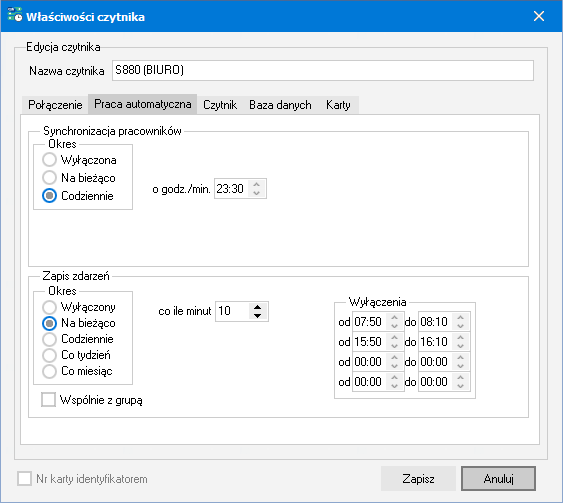
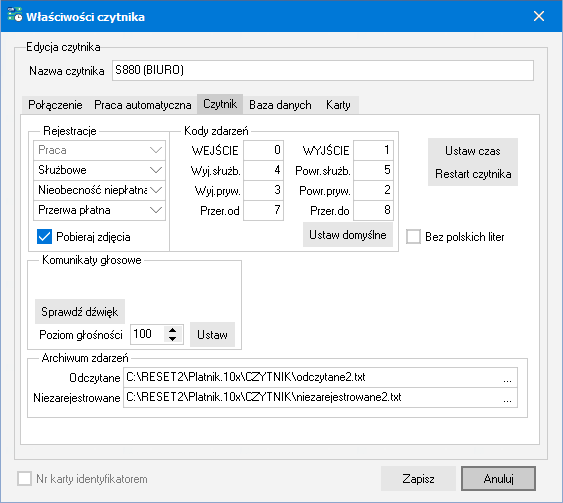
UWAGA. By zdjęcia z czytnika wczytywały się do R2Płatnika należy w czytniku wybrać opcję Pob.&Zapisz, patrz: Opcje systemowe czytnika.
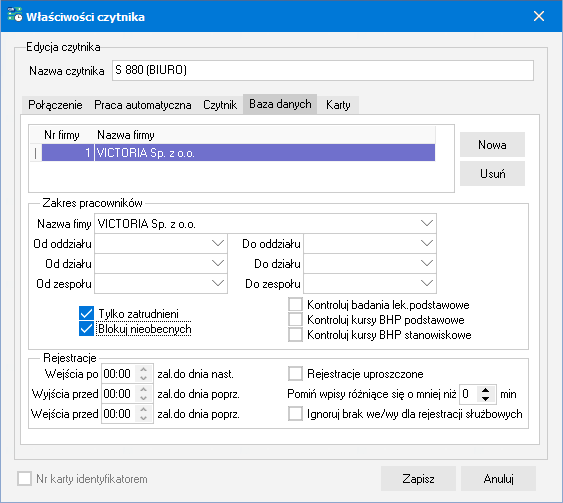
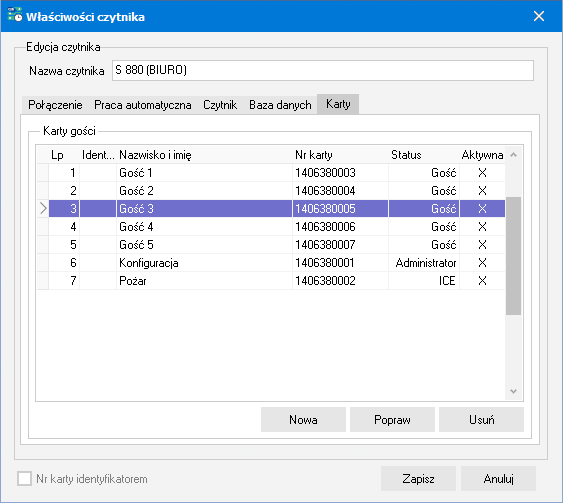
Praca automatyczna modułu pojega na zapisie zdarzeń zarejestrowanych w czytniku (i ewentualnej synchronizacji pracowników) bez wykonywania dodatkowych operacji. Ustawia się ona automatycznie po uruchomieniu modułu (który będzie pracował 'w tle') dla czytników, zarejestrowanych z opcją Uruchom automatycznie. Pracę automatyczną poszczególnych czytników można włączyć lub wyłączyć przyciskami Uruchom i Zatrzymaj w głównym oknie modułu.























